php小编苹果给大家分享一下关于win11玩游戏键盘老是打字的设置方法。当我们在玩游戏时,有时不小心按到键盘上的某些按键,导致游戏中断或者角色行动受到影响。为了解决这个问题,我们可以通过一些设置来禁用键盘上的特定按键,以免在游戏中不小心按到。下面就来详细介绍一下如何设置,让我们的游戏体验更加顺畅!
win11玩游戏键盘老是打字问题解析
1、首先,通过底部的开始菜单进入设置。
2、接着点进左侧边的时间和语言。
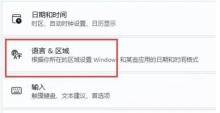
3、再点击进入右边的语言&区域。
4、然后点击英语(美国)右边三个点,选择上移,将它移动到第一个。
5、如果这里没有英语,那么点击添加语言。

6、在其中搜索并选中英语(美国)。
7、再点击下一步并安装就有了。
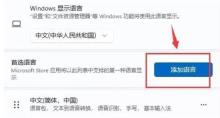
8、移动完成后,还需要在每次打开游戏前将输入法切换为英文就可以解决了。
以上是如何设置Win11键盘以防止在游戏中意外按键?详解的详细内容。更多信息请关注PHP中文网其他相关文章!
 在启动时接收NVVSVC.EXE运行时错误?在这里看!Apr 11, 2025 am 12:50 AM
在启动时接收NVVSVC.EXE运行时错误?在这里看!Apr 11, 2025 am 12:50 AM您在启动时会遇到NVVSVC.EXE运行时错误吗?更糟糕的是,你们中的一些人可能最终会出现黑屏。因此,您迫切需要尽快删除此错误。在PHP.CN网站上的本指南中,我们收集了一些可行的SOL
 Windows P的高级提示不适用于WindowsApr 11, 2025 am 12:49 AM
Windows P的高级提示不适用于WindowsApr 11, 2025 am 12:49 AM如果您有多个显示器,则必须熟悉Windows P快捷方式。但是,窗口P无法正常工作,可能会偶尔发生。如果您面临此问题,则PHP.CN的这篇文章确实可以为您提供帮助。
 如果Acronis克隆未能从磁盘中读取数据怎么办?Apr 11, 2025 am 12:48 AM
如果Acronis克隆未能从磁盘中读取数据怎么办?Apr 11, 2025 am 12:48 AMAcronis克隆的问题未能从磁盘中读取数据,通常会在克隆过程中出现。面对这个无聊的问题,您该怎么办?尝试修复它。或者,您可以运行Acronis True Image的替代方案 - php.cn软件
 文件上传未实现 - 以下是4种方法!Apr 11, 2025 am 12:47 AM
文件上传未实现 - 以下是4种方法!Apr 11, 2025 am 12:47 AM当您尝试从文件夹访问Word文档时,您可能会收到一个错误,该错误在单击它后才说“未实现”。来自PHP.CN的这篇文章介绍了如何修复“未实现的文件上传”问题。
 Windows中的AI:Windows中的AI驱动功能Apr 11, 2025 am 12:46 AM
Windows中的AI:Windows中的AI驱动功能Apr 11, 2025 am 12:46 AM微软已经在AI上投入了大量的人力和财政资源,并取得了出色的成果。在这篇文章中,PHP.CN将在Windows中谈论AI,包括Windows 11和Windows 10中的AI工具和功能。
 如何使用Windows 10 0x80070643错误的PowerShell脚本错误?Apr 11, 2025 am 12:45 AM
如何使用Windows 10 0x80070643错误的PowerShell脚本错误?Apr 11, 2025 am 12:45 AMKB5034441无法使用错误代码0x80070643安装?来自Microsoft的Windows 10 0x80070643的PowerShell脚本有助于自动化更新Winre分区以修复Bitlocker安全功能旁路漏洞。 php.cn向你指导你
 在哪里可以找到矛盾:操作galuga在PC上保存文件位置Apr 11, 2025 am 12:44 AM
在哪里可以找到矛盾:操作galuga在PC上保存文件位置Apr 11, 2025 am 12:44 AMContra:Galuga行动是由Konami出版的新发行的射手视频游戏。在这里,PHP.CN软件上的这篇文章重点关注Contra:操作Galuga保存文件位置,并说明如何备份Contra:操作Galuga保存文件。
 无法在Microsoft Word中突出显示文字吗?在这里经过验证的方式Apr 11, 2025 am 12:43 AM
无法在Microsoft Word中突出显示文字吗?在这里经过验证的方式Apr 11, 2025 am 12:43 AMMicrosoft Word为我们所有人提供了许多有用的功能,包括突出显示文本。但是,有些人最近遇到了一个问题,即他们无法用Microsoft Word强调文本。这个问题给他们带来了不便。如果你是其中之一


热AI工具

Undresser.AI Undress
人工智能驱动的应用程序,用于创建逼真的裸体照片

AI Clothes Remover
用于从照片中去除衣服的在线人工智能工具。

Undress AI Tool
免费脱衣服图片

Clothoff.io
AI脱衣机

AI Hentai Generator
免费生成ai无尽的。

热门文章

热工具

DVWA
Damn Vulnerable Web App (DVWA) 是一个PHP/MySQL的Web应用程序,非常容易受到攻击。它的主要目标是成为安全专业人员在合法环境中测试自己的技能和工具的辅助工具,帮助Web开发人员更好地理解保护Web应用程序的过程,并帮助教师/学生在课堂环境中教授/学习Web应用程序安全。DVWA的目标是通过简单直接的界面练习一些最常见的Web漏洞,难度各不相同。请注意,该软件中

适用于 Eclipse 的 SAP NetWeaver 服务器适配器
将Eclipse与SAP NetWeaver应用服务器集成。

EditPlus 中文破解版
体积小,语法高亮,不支持代码提示功能

Dreamweaver Mac版
视觉化网页开发工具

禅工作室 13.0.1
功能强大的PHP集成开发环境





